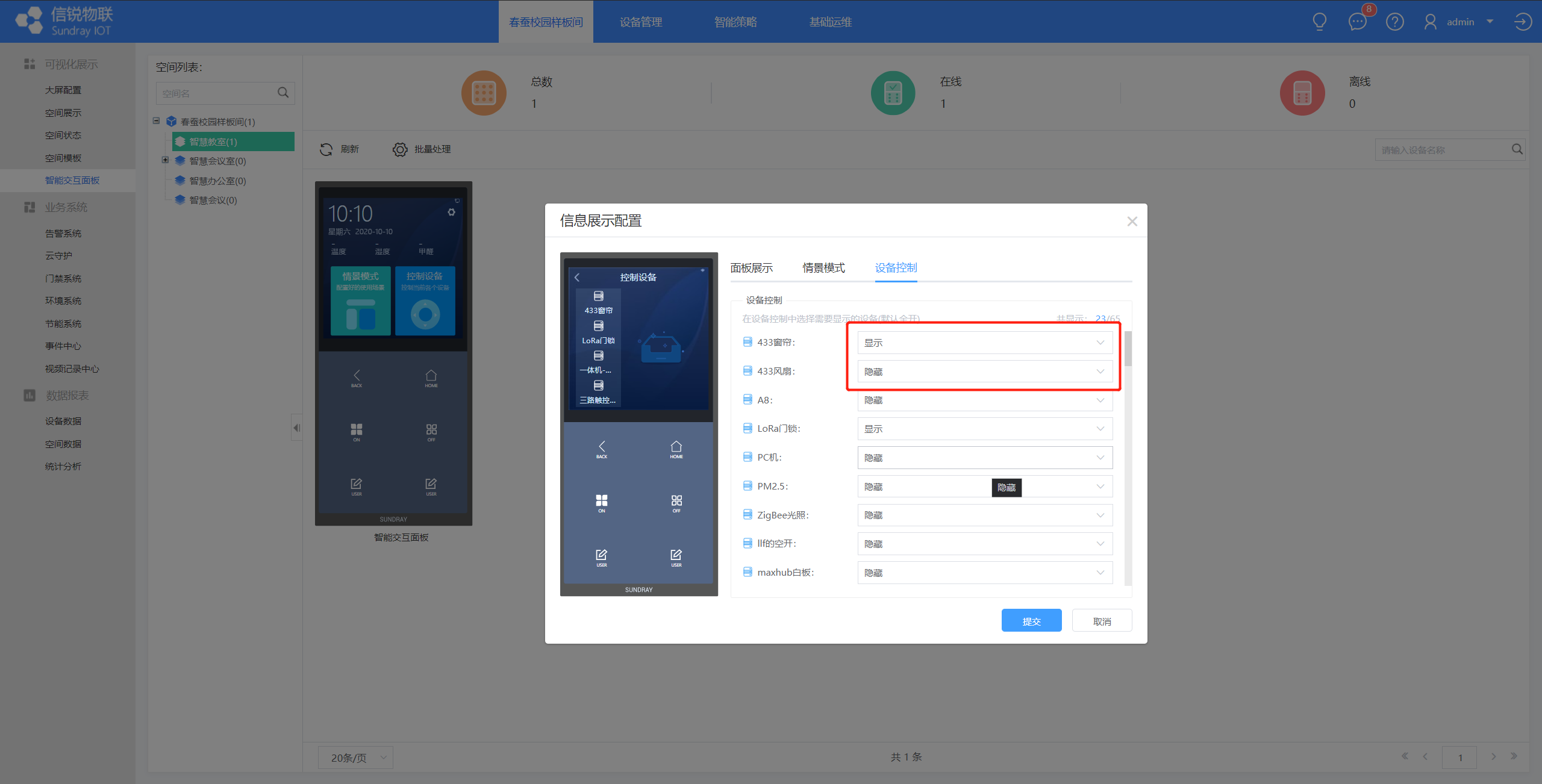更新时间:2024-08-27
1.智能情景系统
1.1.机械情景面板
1.1.1.情景面板工勘选型
场景选型说明
|
实现效果
|
情景控制功能:实现4组自定义的情景策略,支持例如上课模式、下课模式、板书模式、观影模式、一键多媒体开会等模式等
|
|
适合场景
|
普教教室、低预算的空间场景
|
|
产品选型
|
433情景面板
|
|
产品名称
|
433情景面板
|
|
注意事项
|
无
|
工勘指导
1、通常以1个空间为单位放1个。
2、统计多少个空间即可统计出情景面板数量,例如每个教室放1个情景面板,30个教室需要30个情景面板。
1.1.2. 情景面板 上线指导
1)添加传感器类型
登陆物联网初始页面,在【平台管理】-【传感器库】搜索关键字“情景面板”或者型号SI-ME-EWA-SW-MO-GF-F,可以检索到无线情景开关面板设备类型,点击添加即可。
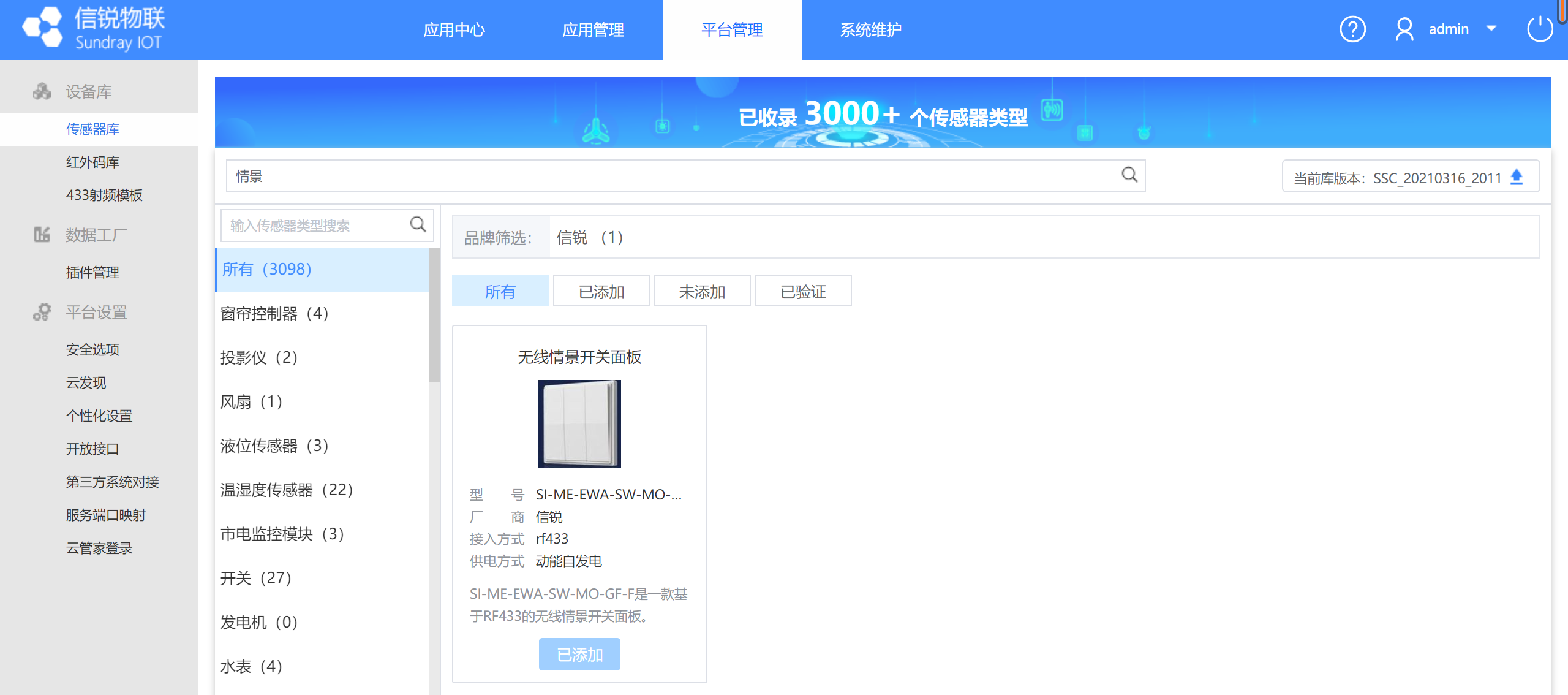
2)在【应用中心】找到已经创建好的春蚕校园应用,点击进入应用。
3)添加无线情景面板设备
(1)在【设备管理】-【终端接入】右侧终端列表找到无线情景开关面设备类型,点击上方菜单扫描图标按钮,选择距离无线情景开关面板最近的网关,点击开始扫描。
(2)本地按一下无线情景开关面板,触发设备发射433信号,即可在平台扫描到无线情景开关面板设备。
(3)勾选扫描到的设备,配置名称、设备类型以及所属空间,提交即可(自动绑定网关)。
(4)此时设备列表还是显示离线的,本地控制一下无线情景开关面板触发433信号立即上报就显示在线了。
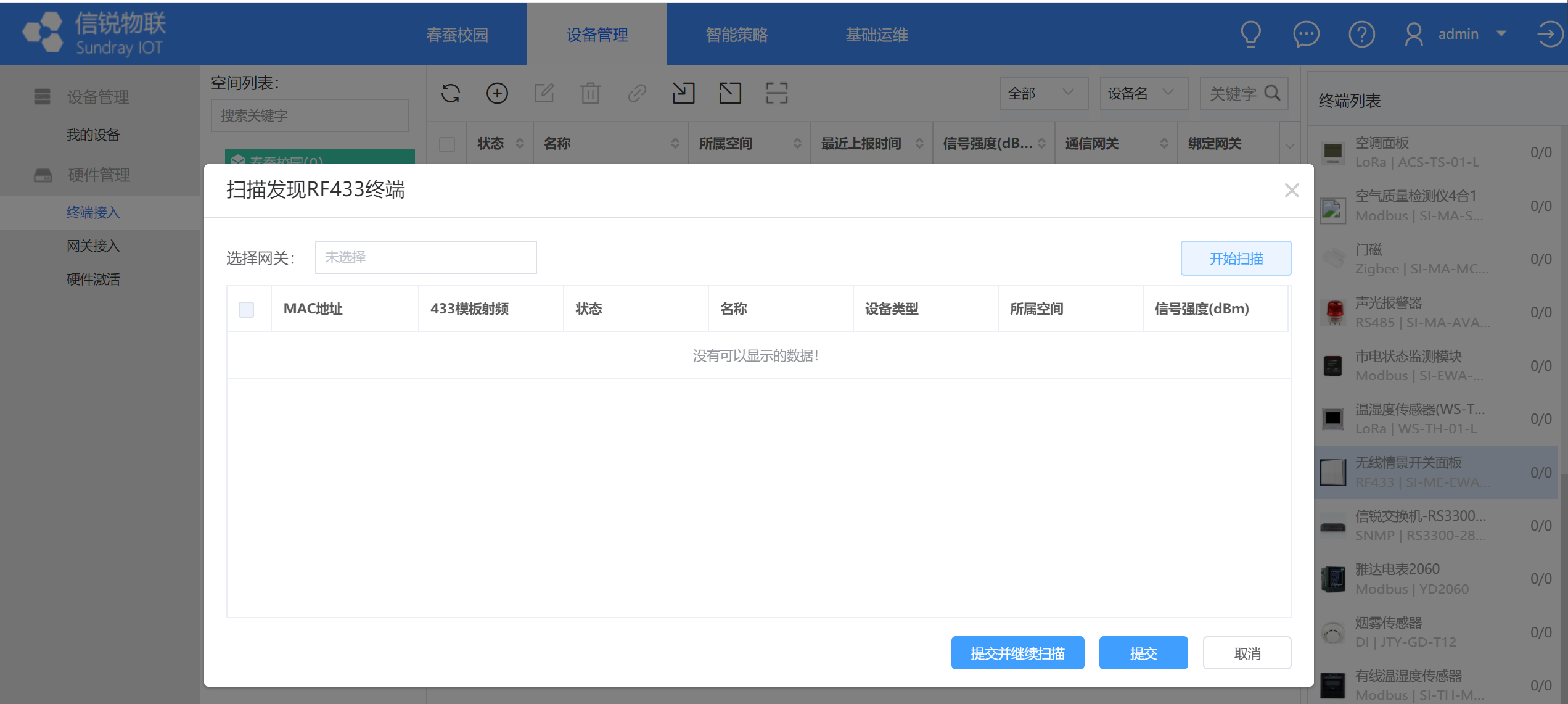
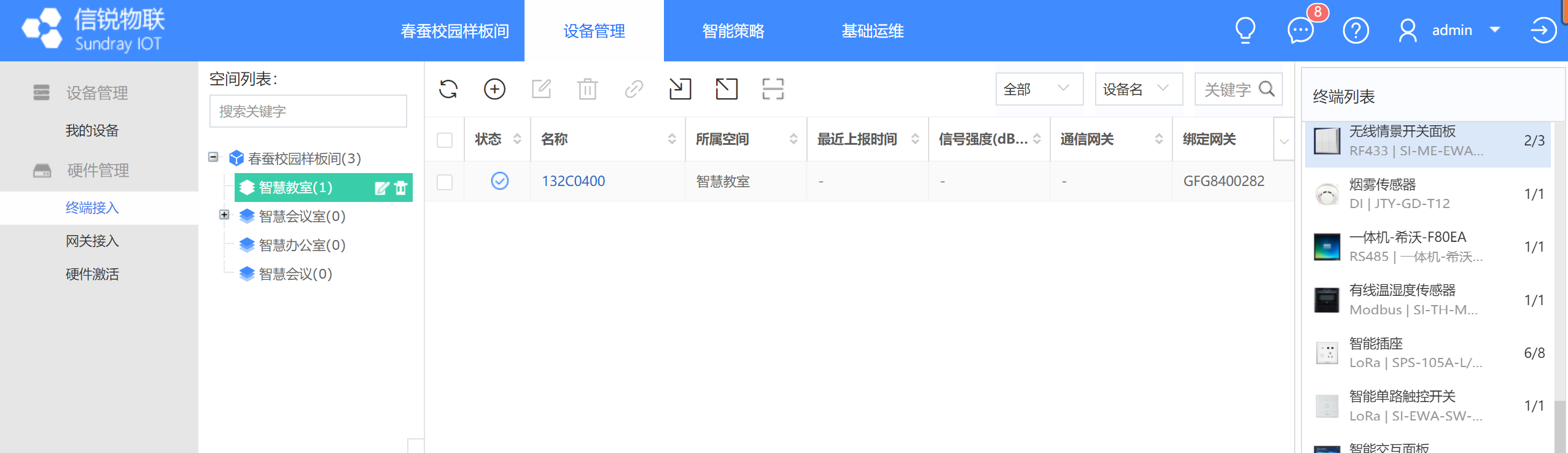
4)支持批量导入433设备,点击导入按钮下载示例模板,提前收集好无线情景开关面板的ID以及安装位置,导入后批量绑定一下距离最近的网关。
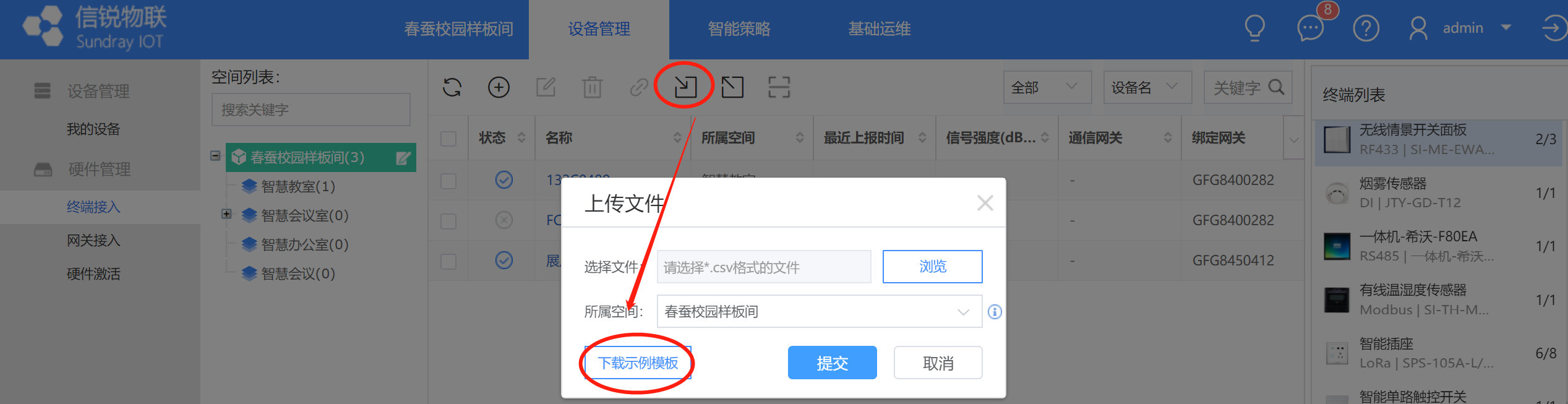
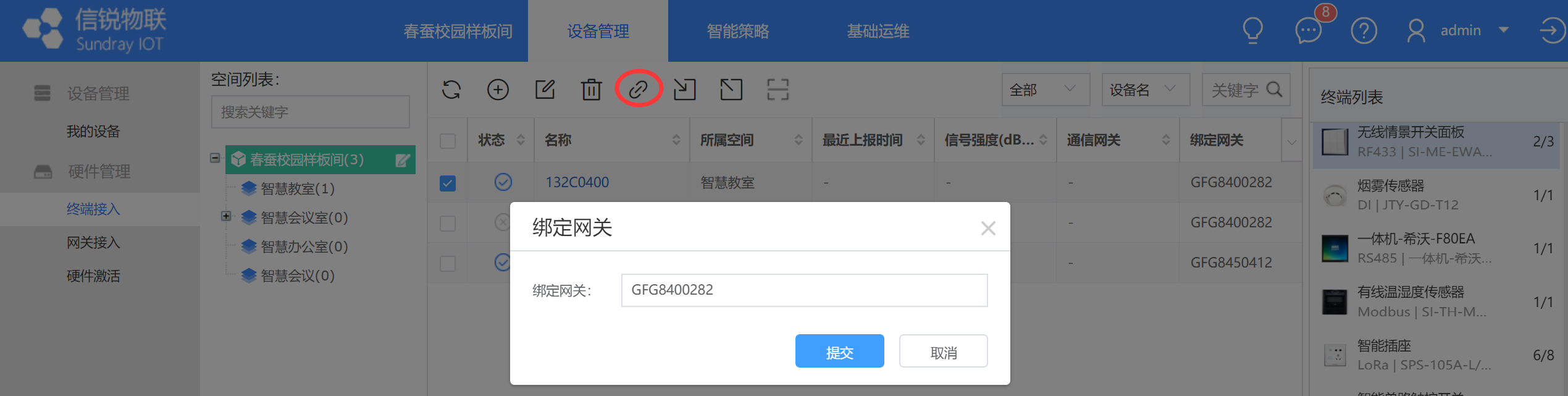
5)创建虚拟设备类型,在【基础运维】-【设备类型】新增自定义设备类型,点击快速新增,硬件类型选择无线情景开关面板,点击提交即可。
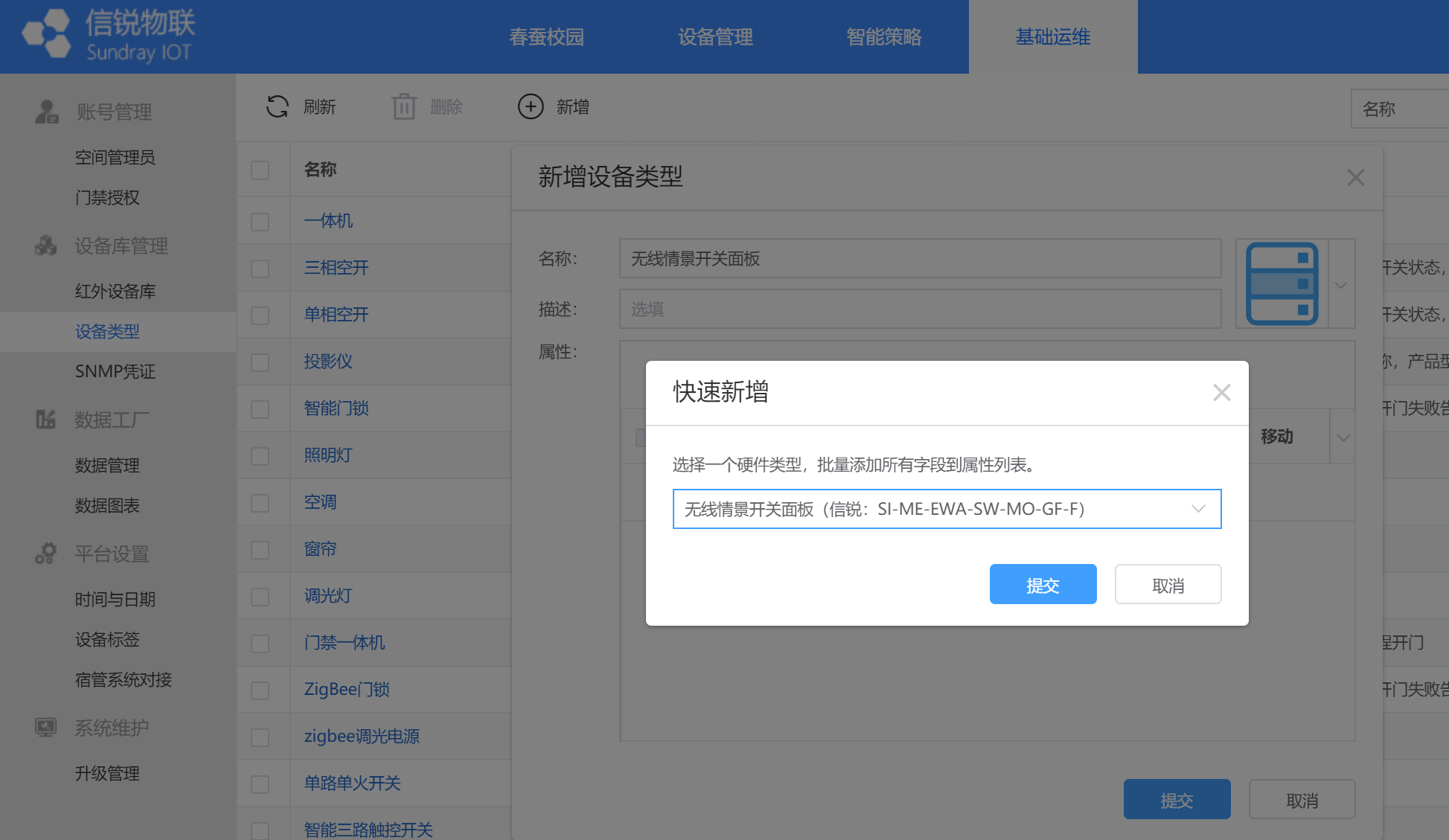
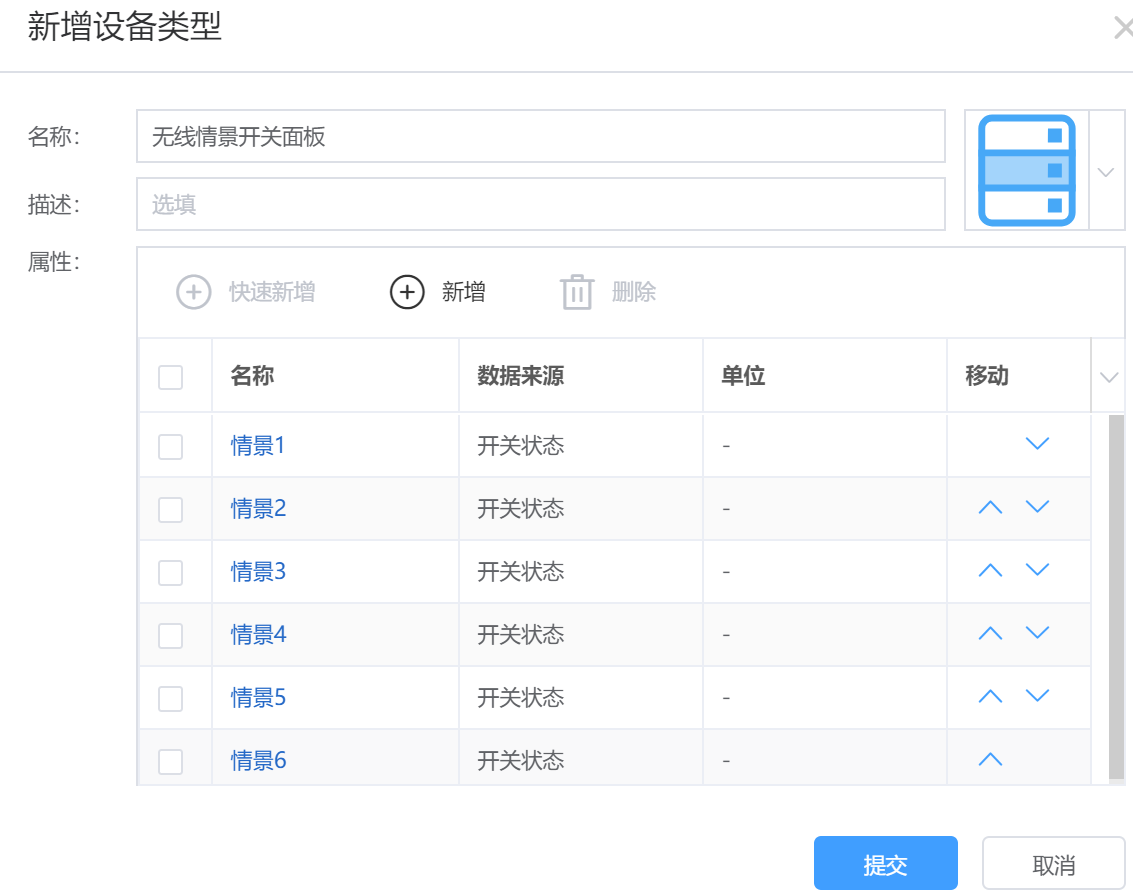
6)添加无线情景开关面板虚拟设备,在【设备管理】-【我的设备】选择右侧步骤5创建好的虚拟设备类型无线情景开关面板,点击上方菜单单个新增或者批量新增,配置设备名称、所属空间、属性来源以及硬件来源。
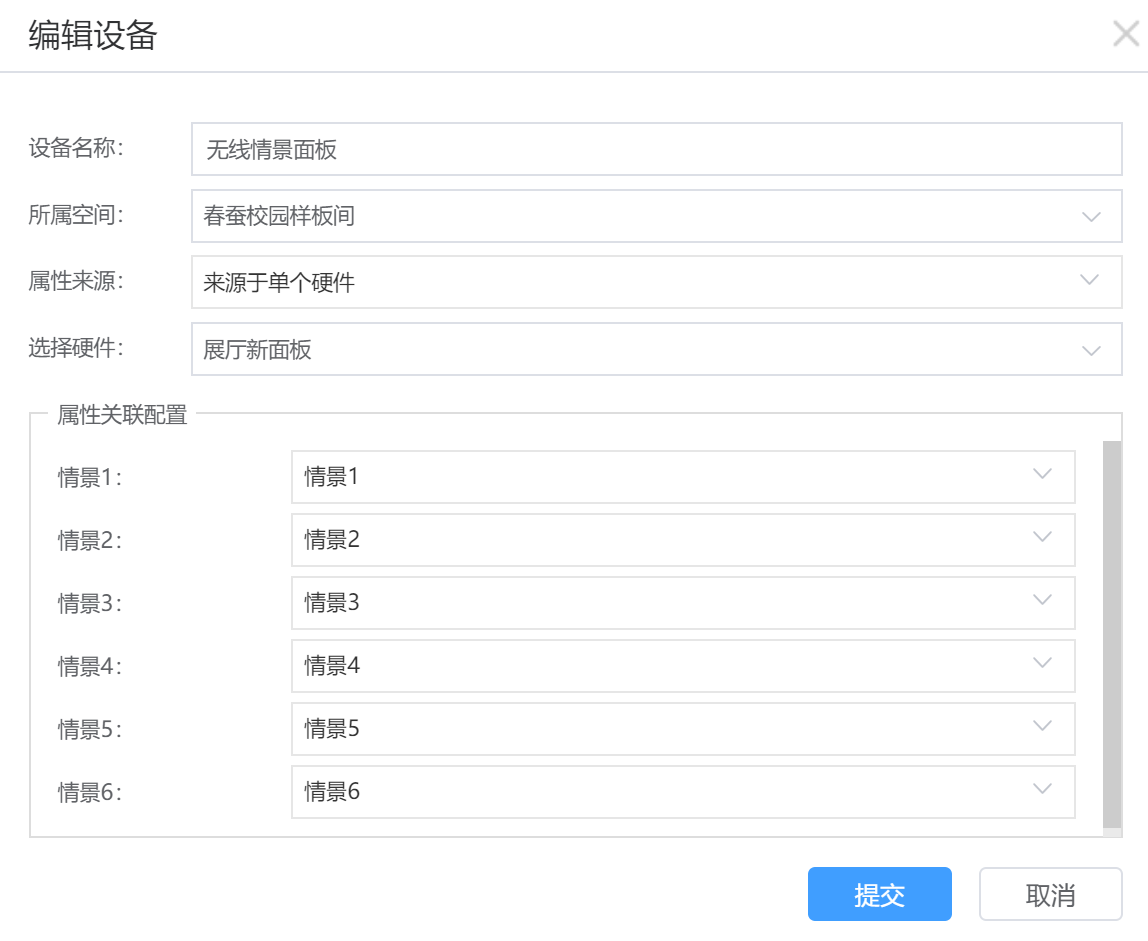
7)成功添加虚拟设备,即可查看情景开关面板按键状态(本地按下任意按键触发立即上报)。
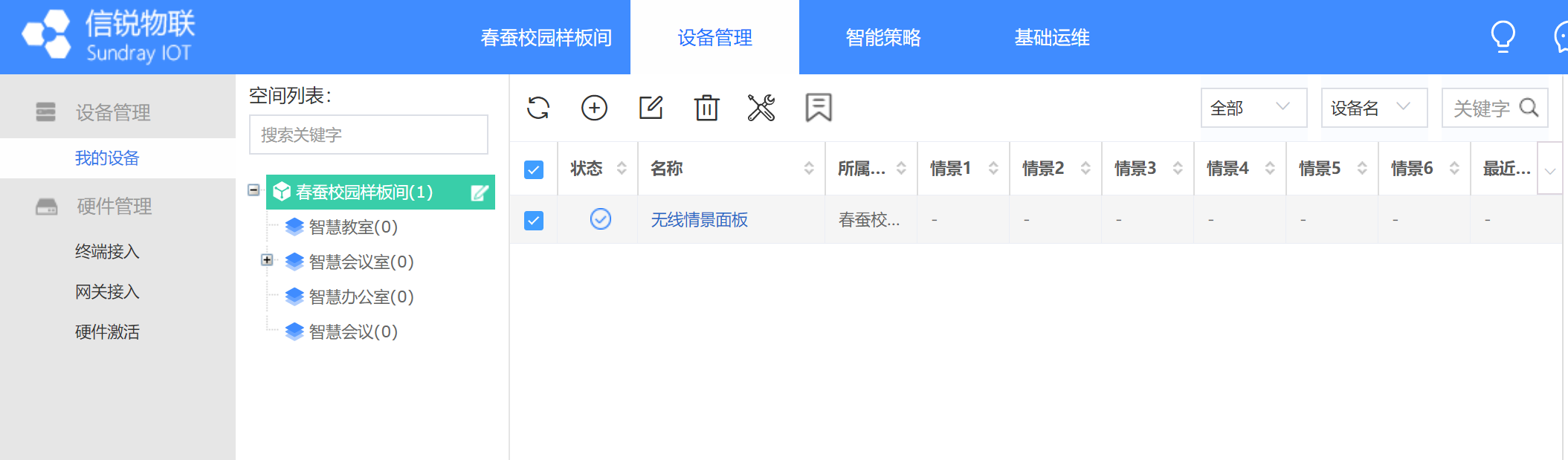
8)在【智能策略】-【联动策略】配置无线情景开关面板的设备事件联动策略,例如按键1一键联动开灯,按键2一键联动关灯。
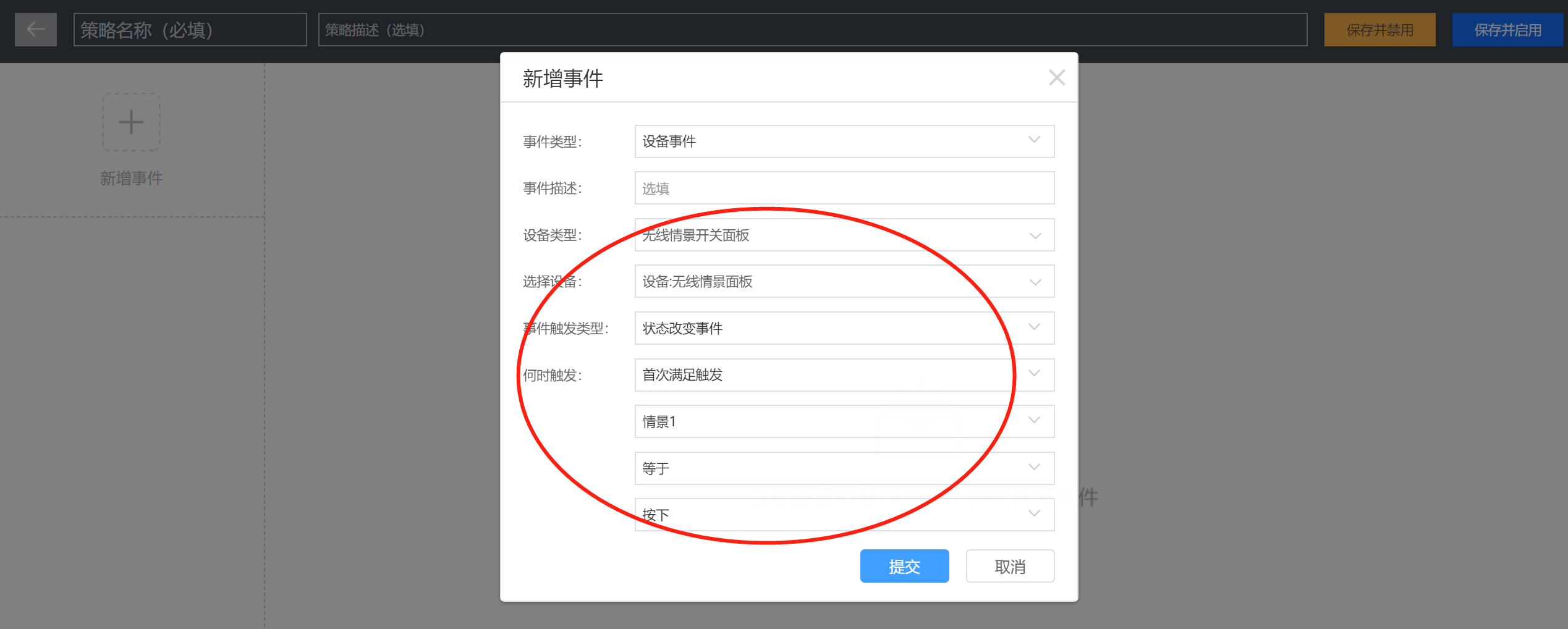
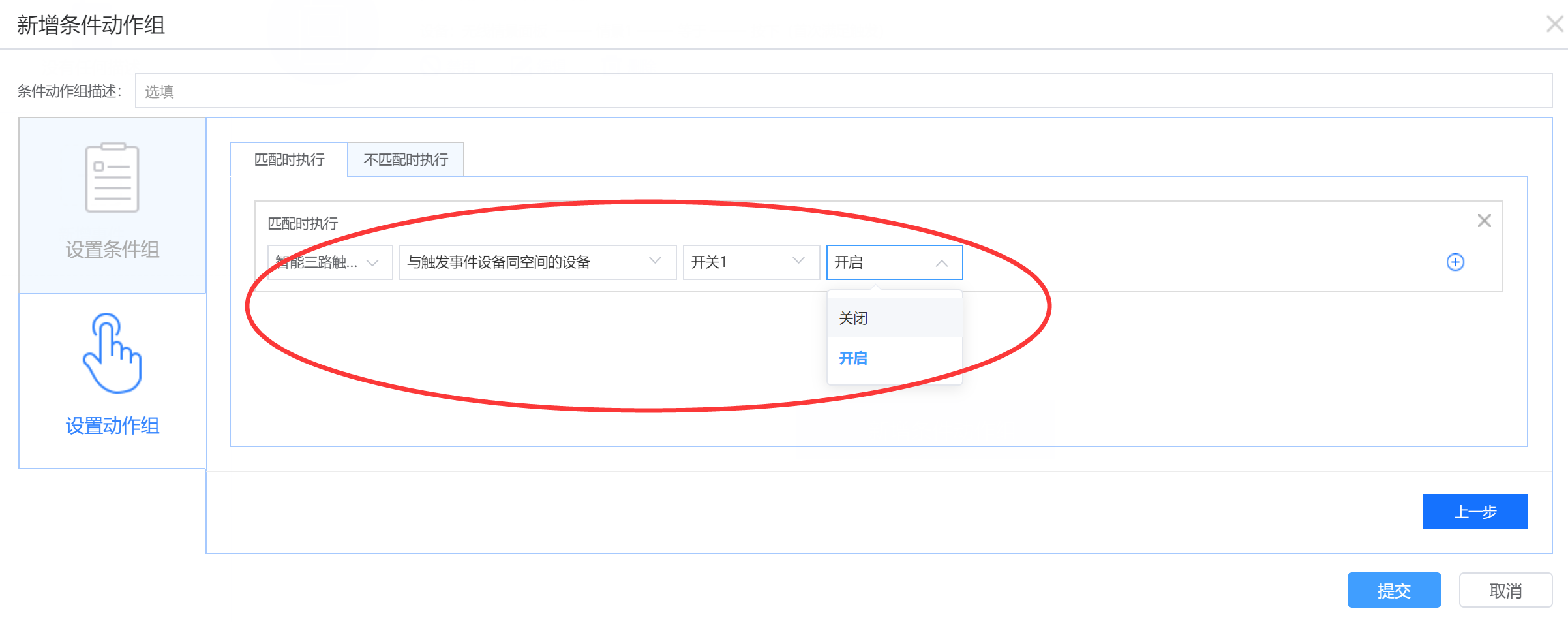
1.2. 智能交互情景面板 (网线)
1.2.1.智能交互情景面板工勘选型
场景选型说明
|
实现效果
|
房间状态分析功能:支持首页显示3组房间设备状态信息,例如温度、湿度、房间实时功率等参数
设备精细控制功能:支持对设备状态进行实时查看,并且进行精细化控制,例如对一体机状态进行实时查看,可高效进行音量
调节、视频源切换等
情景控制功能:支持4组机械情景控制,支持一键全开和全关,以及2键自定义情景控制按钮。并且支持软件定义多组情景控制,方便进行精细化控制
|
|
适合场景
|
高校教室、会议室、高预算的空间场景
|
|
产品选型
|
信锐SunPad触控交互面板
|
|
产品名称
|
SI-PAD-HMI-5
|
|
注意事项
|
需要提前考虑布置网线
|
工勘指导
1、通常以1个空间为单位放1个。
2、统计多少个空间即可统计出智能交互情景面板数量,例如每个教室放1个智能交互情景面板,30个教室需要30个智能交互情景面板。
1.2.2. 智能交互情景面板安装规范
1.2.2.1. 安装规范
无
1.2.2.2. 安装步骤
第一步,拧下底部两颗螺丝,拆分成前壳组件与后壳组件。
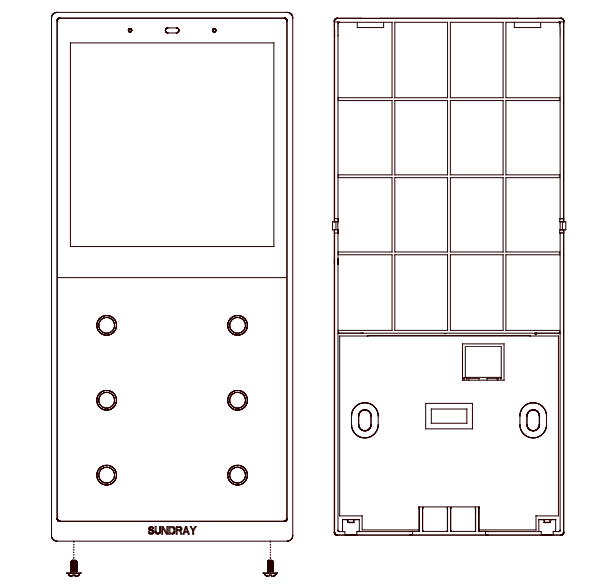
第二步,连接 POE 网线,锁上两颗螺丝将后壳组件固定在 86 盒上。如网线另一端已接至 POE 交换机或 POE 适配器,将网线插入后壳组件即为已上电,安装过程中需避免将金属物体接触中间弹簧针连接器;固定于 86 盒上的螺丝拧紧时注意控制扭力,以免将后壳压变形。
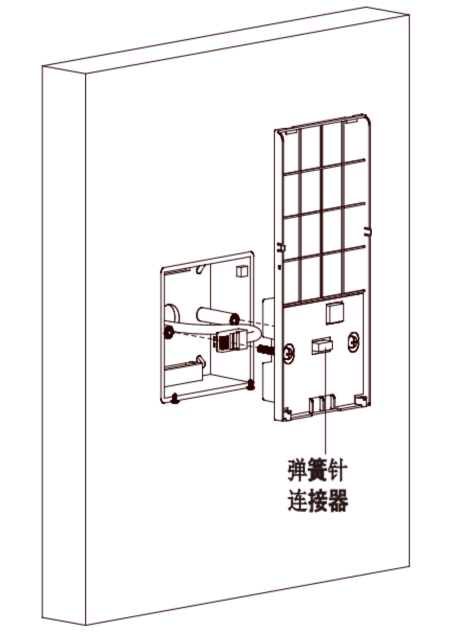
第三步,按以下图示方向装上前壳组件,顶部卡扣扣合到位后,底部锁上两颗螺丝固定前后壳组件,产品自动开机。
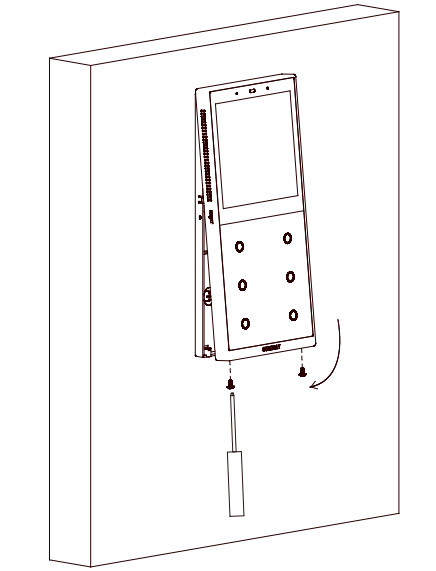
1.2.2.3. 设备接线规范
供电:智能交互情景面板使用PoE供电,如下接线示意图
电器接线:无
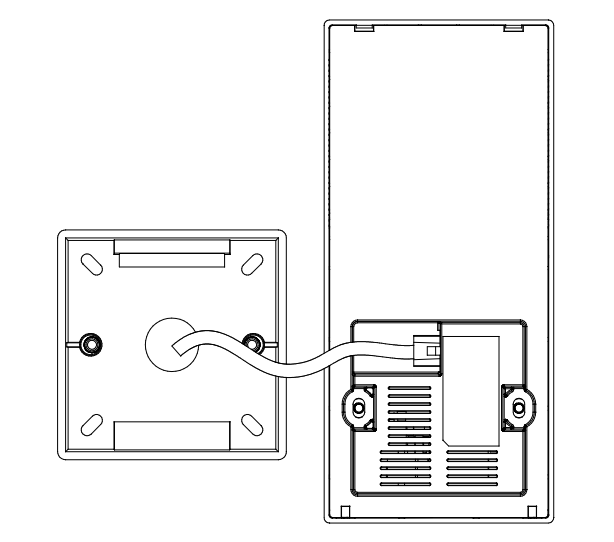
信号传输:智能交互情景面板使用网线传输信号,需要提前布线。
1.2.2.4. 注意事项
1、固定后壳组件,固定于 86 盒上的螺丝拧紧时注意控制扭力,以免将后壳压变形;
2、将网线插入后壳组件时需确保插到位并在锁 86 盒螺丝时未脱落;
3、产品正面为玻璃面板,注意轻拿轻放,避免磕碎;产品外形为塑料,需避免与尖锐物体接触,以免划伤表面影响产品外观。
1.2.3. 智能交互情景面板 上线指导
智能交互情景面板是使用自研的S-Link协议通过有线网络上线(不支持无线接入),协商使用默认端口为TCP1884(不支持更改)。
智能交互情景面板支持以下三种方式配置上线:
1)本地界面配置IP地址。
a)支持DHCP和静态IP两种方式。
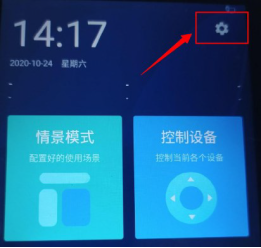
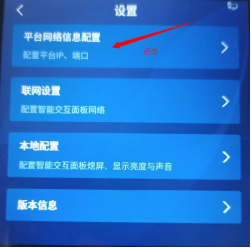
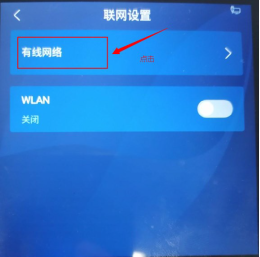
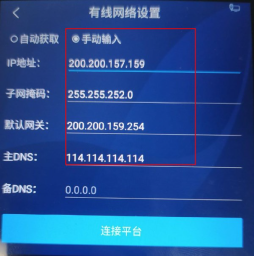
b)交互面板本地界面指定物联网控制器IP地址、端口,设备默认配置密码为sundray,网络通的情况下,测试有效性是成功的,然后在物联网平台【设备管理】-【硬件激活】可以看到待激活的智能交互面板。
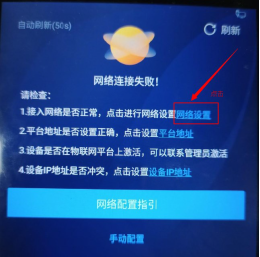
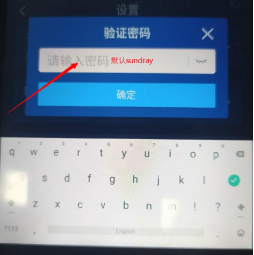
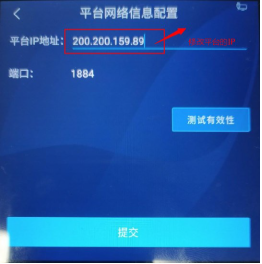
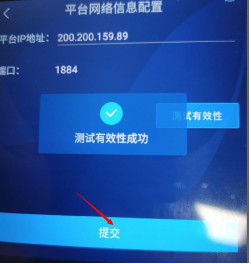
2)通过物联网设备配置工具和智能交互面板接在同一二层网络环境,选择电脑有线网卡扫描出设备,进行设备的IP地址配置和物联网平台IP地址以及端口配置。
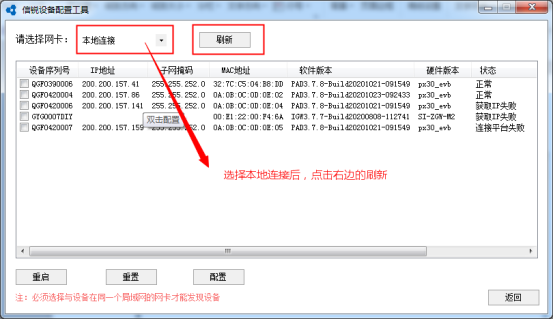
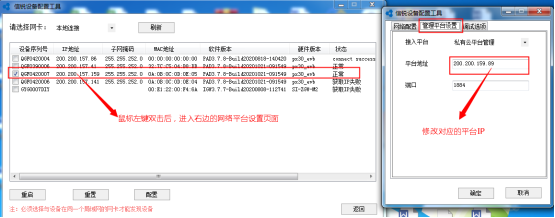
3)支持使用DNS发现方式进行配置上线,在内网DNS服务器新增设置“域名-IP”解析条目,将向DNS服务器申请域名“discover.iot.sundray.com.cn”的IP解析请求,都回复为当前环境里面的物联网控制IP地址,同时需要将智能交互面板的IP地址方式设置为DHCP获取。
DNS发现方式原理:智能交互面板网口出厂默认为DHCP获取IP,在通过DHCP获取到IP地址后,会固定向获取到的DNS服务器去请求域名“discover.iot.sundray.com.cn”的IP地址,如果DNS服务器有回复这个域名的IP地址,那么智能交互面板就会将该IP地址当成是物联网平台的IP,从而发起上线请求,物联网平台上就能看到发现新设备的通知。
平台上线配置指导
1)添加智能交互面板传感器类型
登陆物联网初始页面,在【设备库】-【产品库】-【产品管理】搜索关键字“交互面板”或者型号SI-PAD-HMI-5,可以检索到智能交互面板传感器设备类型,点击添加即可。
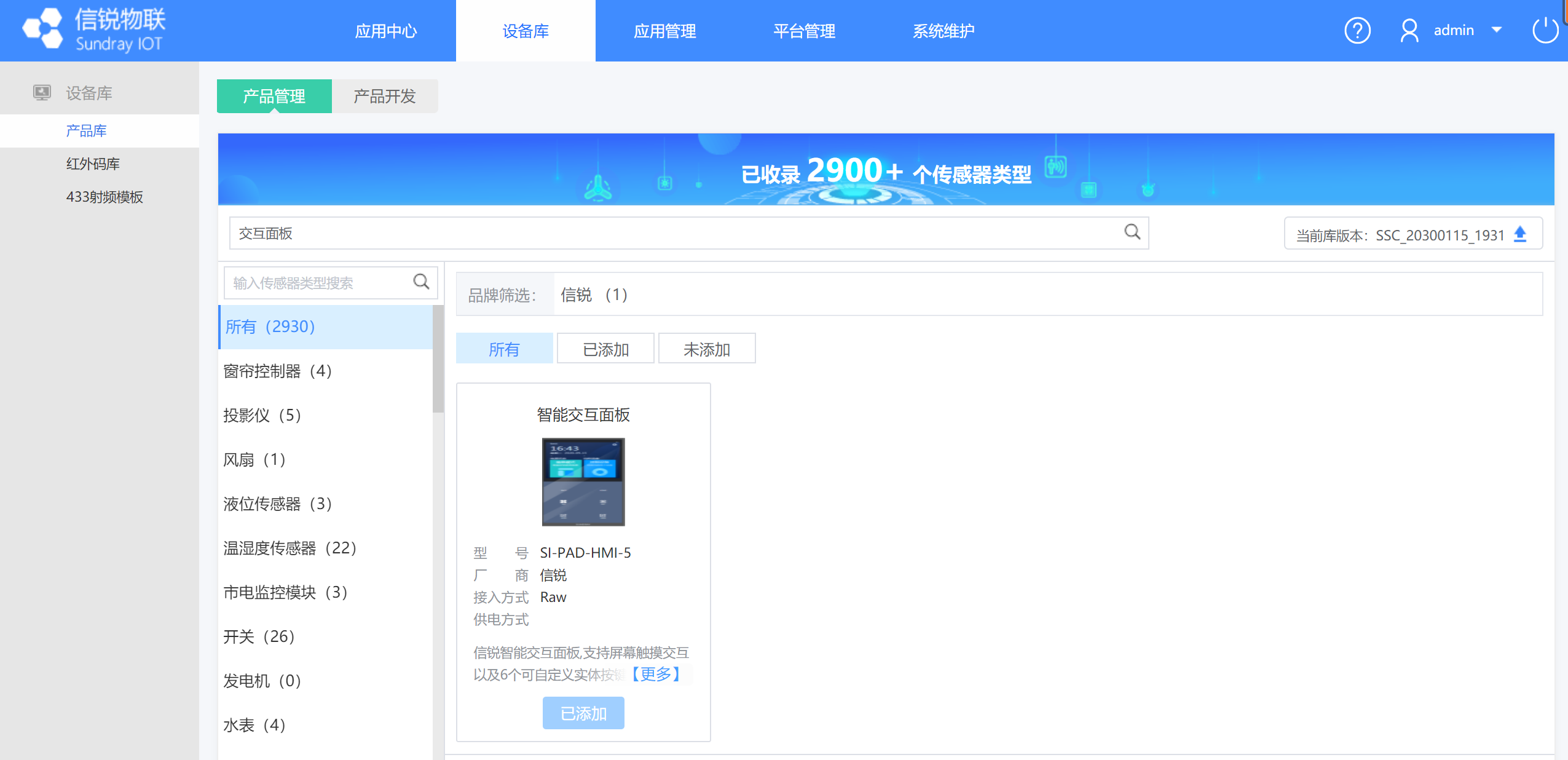
2)在【应用中心】找到已经创建好的春蚕校园应用,点击进入应用。
3)配置上线待激活智能交换机面板
进入物联网春蚕校园应用后,在【设备管理】-【硬件激活】勾选已经发现的智能交互面板设备,点击激活名称可以自定义修改。
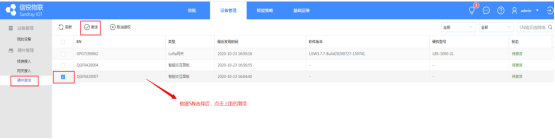
4)激活之后等待设备一个上报周期,在【设备管理】-【终端接入】即可看到智能交互面板显示在线了。
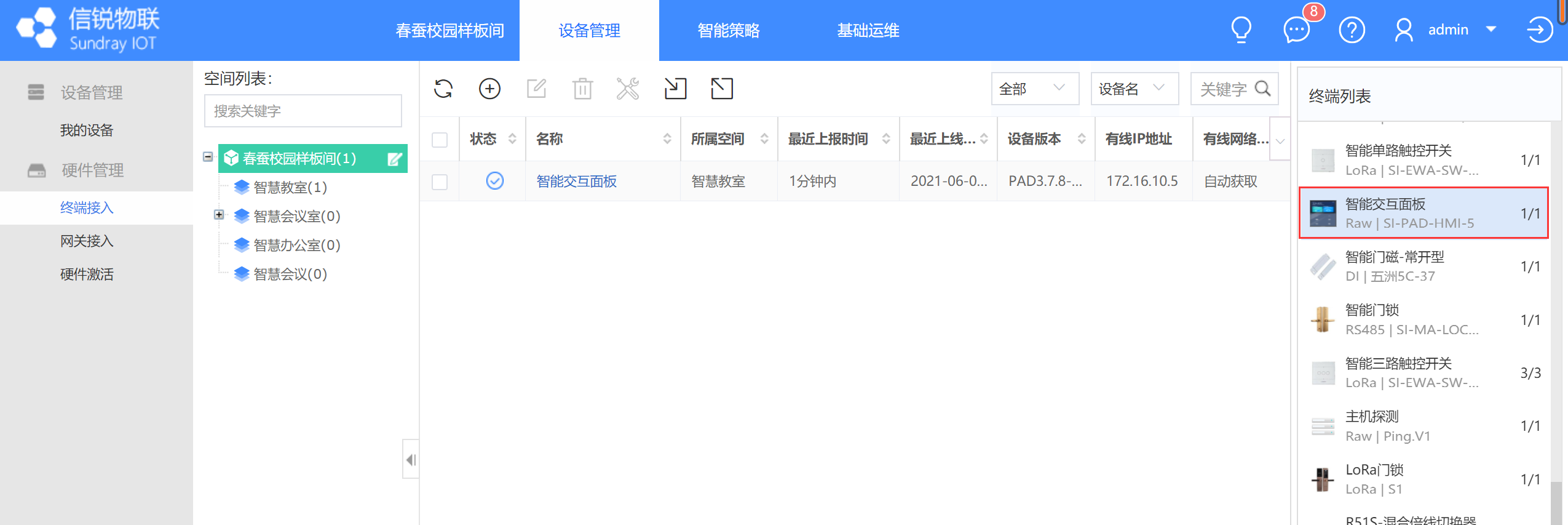
5)智能交换机面板无需配置虚拟设备,原本就是本地界面执行情景策略和显示传感器数据信息的。在【春蚕校园】-【可视化展示】-【智能交互面板】即可看到已经激活上线的智能交互面板,在此界面有三个配置模块分别是本地配置、网络配置和信息展示配置。
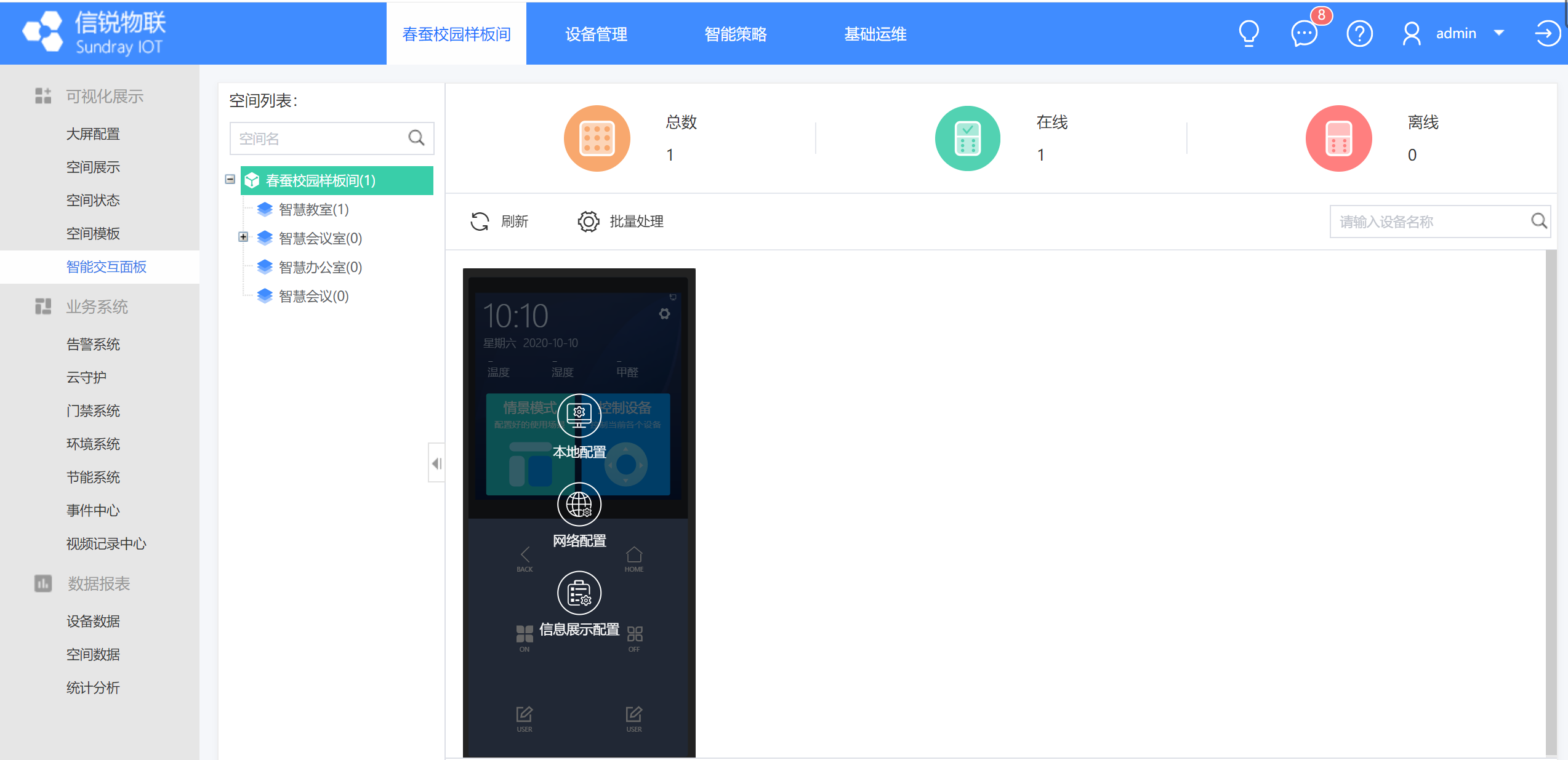
a)本地配置,可进行设备的屏幕息屏时间、锁屏密码开关、设备密码、按键灯开关以及是否定时重启配置。
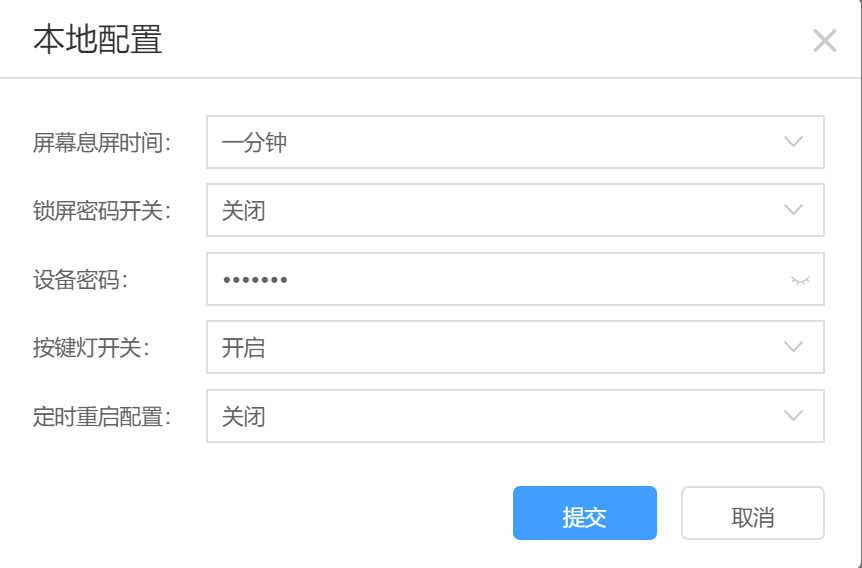
b)网络配置,可以修改设备的IP地址方式,自动获取和手动配置。
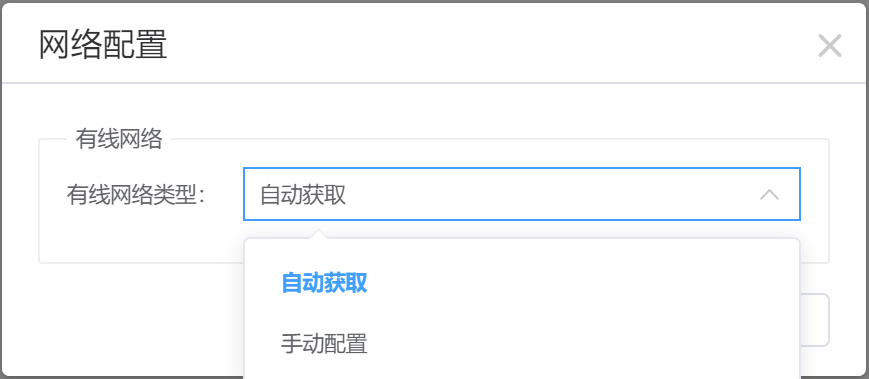
c)信息展示配置分别是面板展示、情景模式和设备控制。
• 面板展示
在智能交互面板首页展示的数据,最多展示3个字段数据。
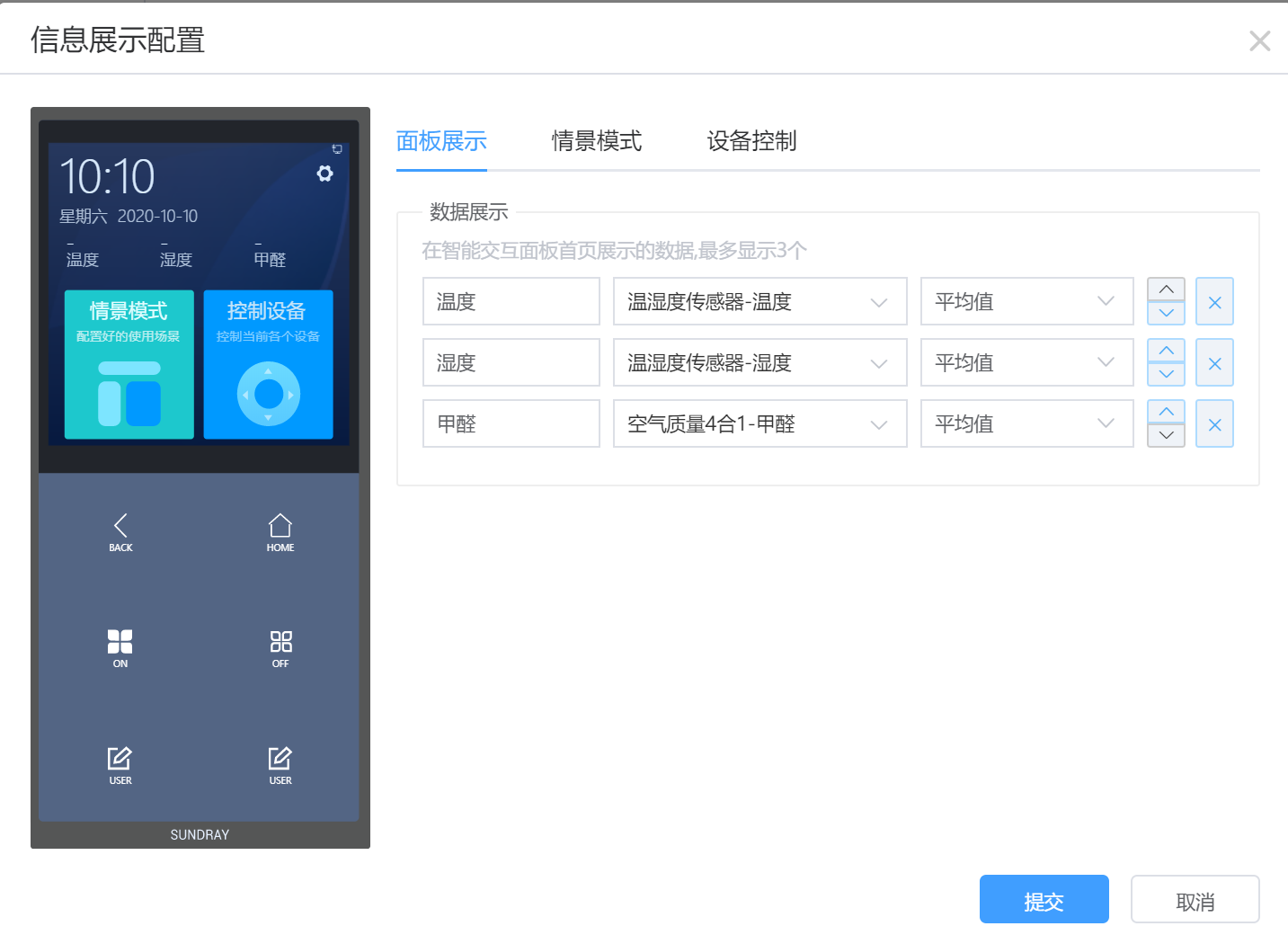
• 情景模式
(1)仅支持绑定已存在的空间一键情景策略;
(2)最多支持配置24个一键情景策略(包含4个实体键一键情景);
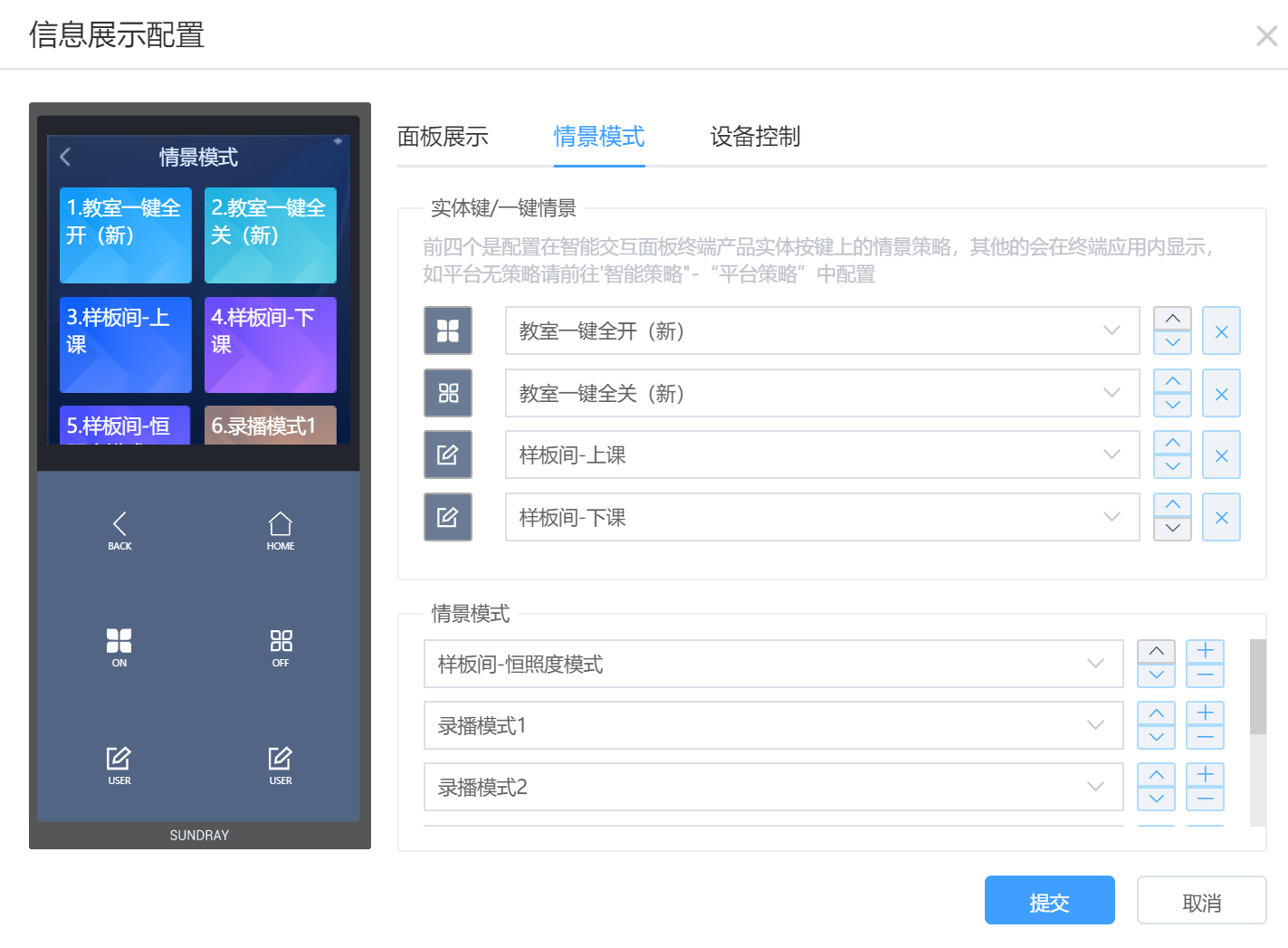
• 设备控制
配置展示,则可以在智能交互面板上管理该设备;配置隐藏,则在智能交互面板上不展示,即无法管理该设备。
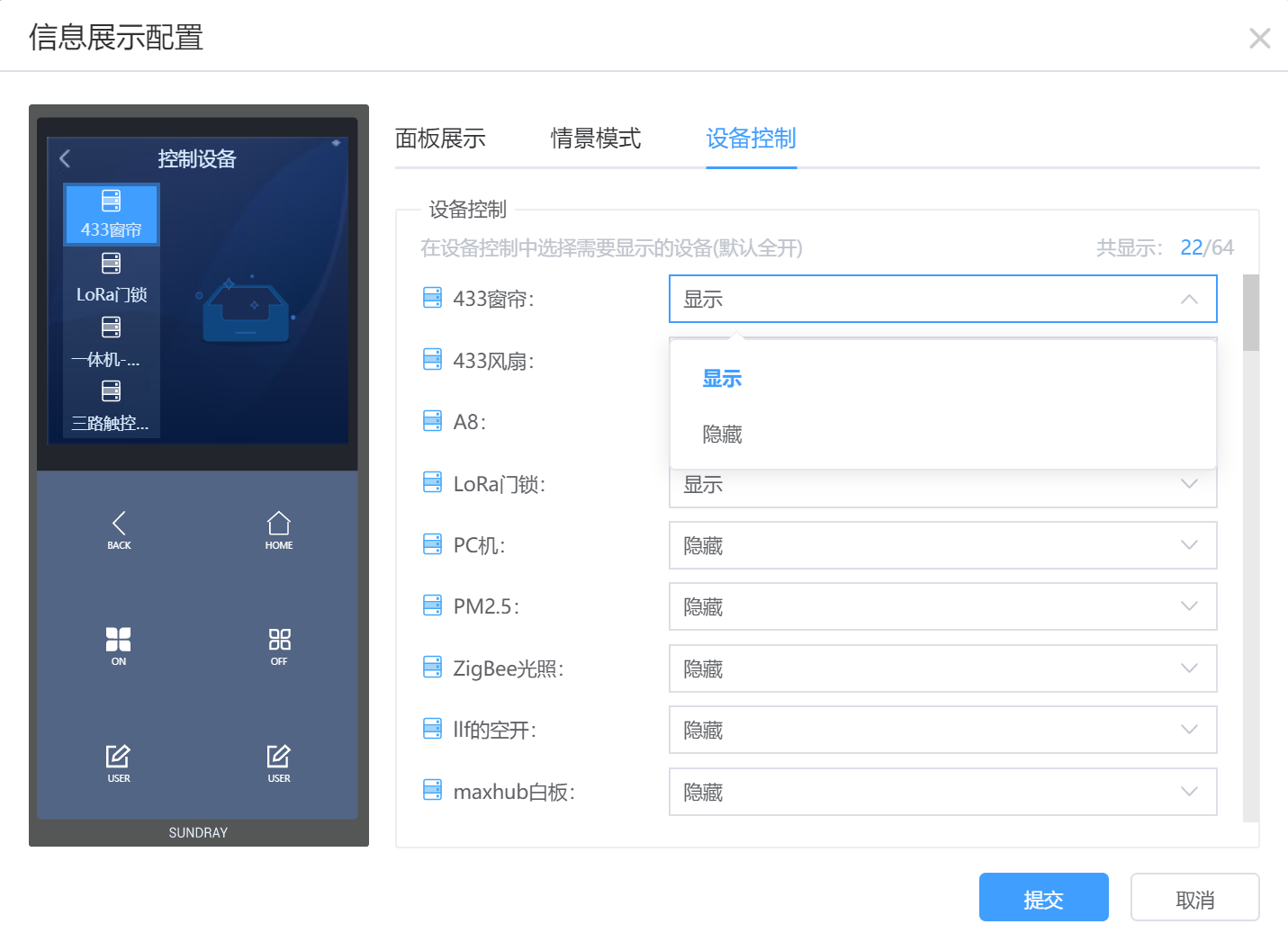
1.3. 智能情景系统配置指导
1.3.1. 界面配置指导
智能情景面板首页信息展示页面可以支持3个字段状态的信息展示功能
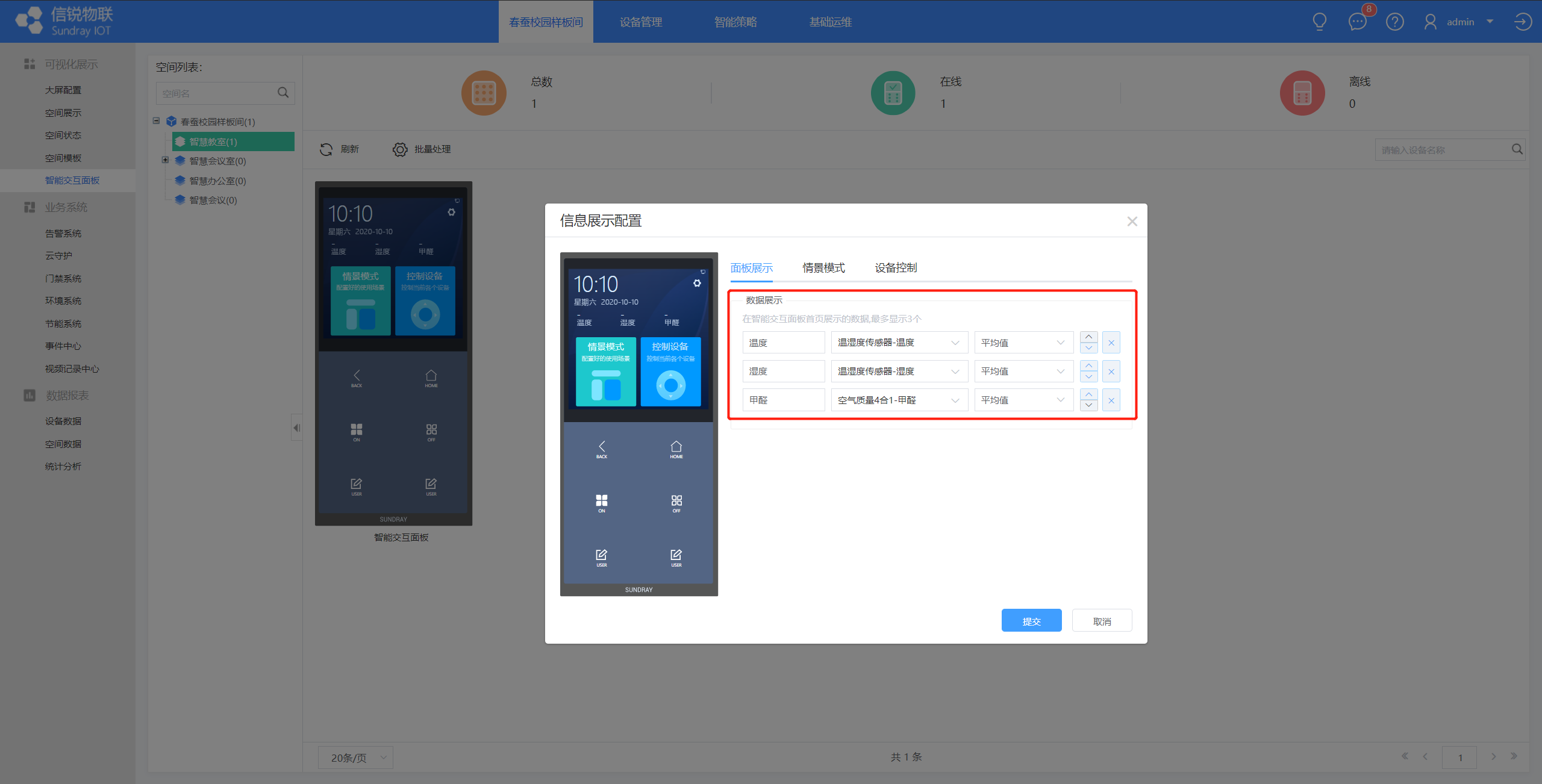
智能情景模式只支持绑定空间一键情景策略,最多支持配置24个一键情景策略(其中包含4个实体按键的一键情景)
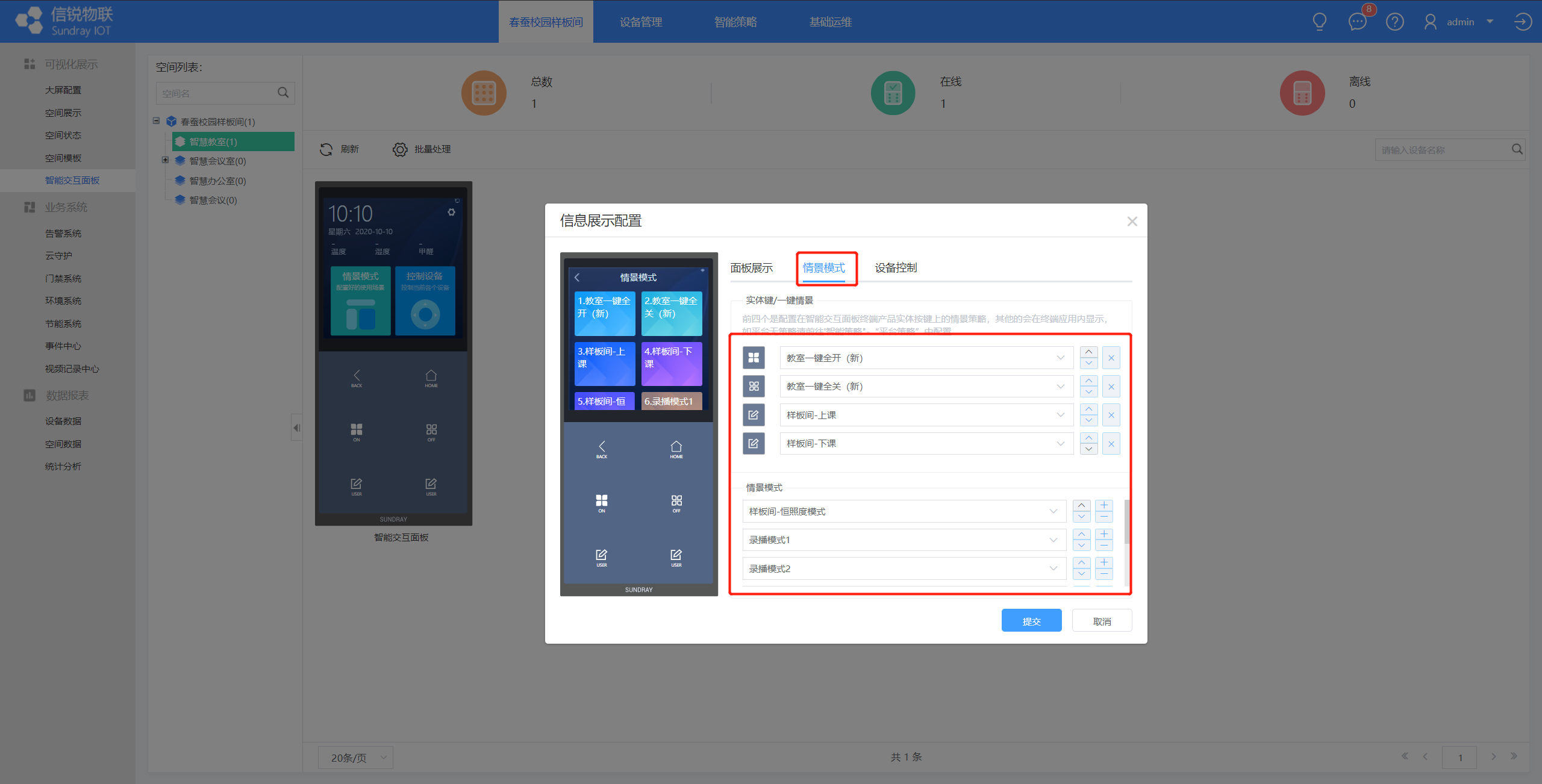
设备控制,可以在智能交互面板上管理该设备。没有控制的设备可以设置隐藏,则在智能交互情景面板上将不再显示设备。